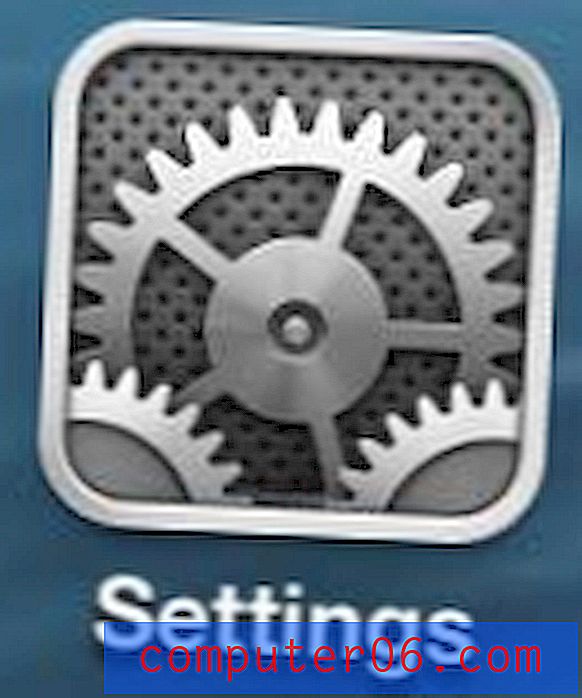Как да спрем показването на десетични места в Excel 2010
Хората използват Microsoft Excel по редица различни причини, така че често има случаи, когато нещо, което е правилно за един потребител, не е правилно за друг. Една специфична област на спор е броят на десетичните знаци, които трябва да използвате за вашите номера. Докато две десетични знака може да са идеални за някого, други трябва да използват много повече десетични знаци или изобщо не искат да използват. За щастие можете да промените броя на десетичните знаци в Excel 2010 и дори да спрете да ги показвате всички заедно.
Променете броя на десетичните места в Excel 2010
Обърнете внимание, че тази статия ще се фокусира специално върху това, че изобщо не се показват десетични знаци. Можете обаче да следвате същите стъпки по-долу, за да преминете и към различен брой десетични знаци. Вместо да задавате броя на десетичните знаци на „0“, въведете броя на десетичните знаци, които искате да покажете.
Стъпка 1: Отворете електронната си таблица в Excel 2010.
Стъпка 2: Използвайте мишката, за да маркирате клетката (ите), които съдържат (и) числа, за които не искате да показвате десетични знаци.

Стъпка 3: Щракнете с десния бутон върху една от маркираните клетки, след което щракнете върху опцията Форматиране на клетки .
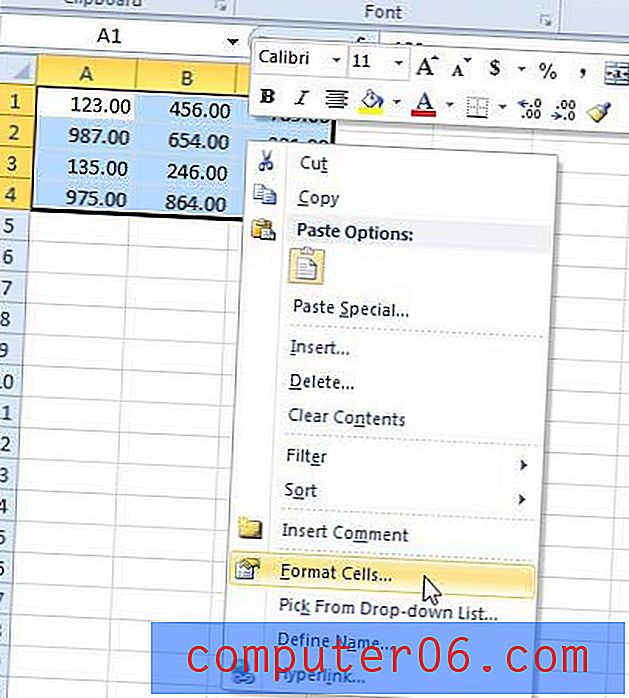
Стъпка 4: Щракнете вътре в полето вдясно от десетичните места, след което променете числото на 0 .
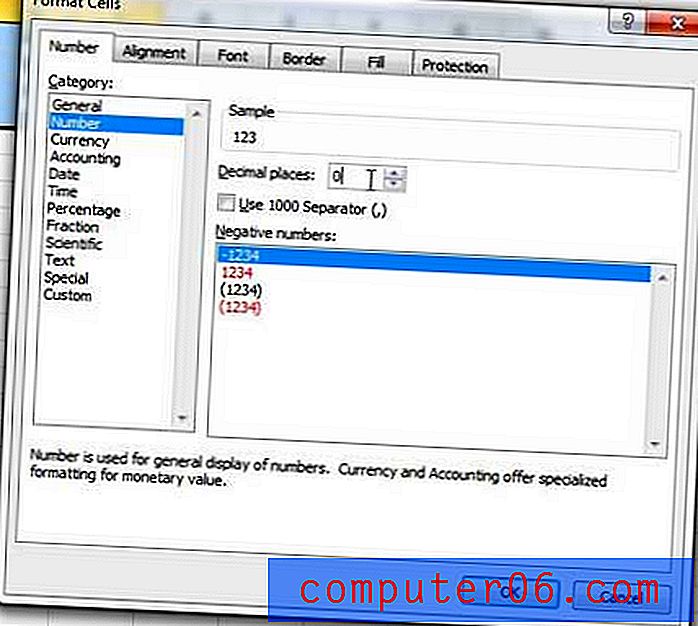
Стъпка 5: Щракнете върху бутона OK в долната част на прозореца.
Имайте предвид, че можете също да конфигурирате Excel за автоматично показване на редица десетични знаци. Ако правите много данни и не обичате да пишете десетични знаци, това може да бъде полезно. И обратно, това е настройката, която трябва да промените, ако Excel автоматично вмъква десетичен знак и искате тя да спре това поведение.